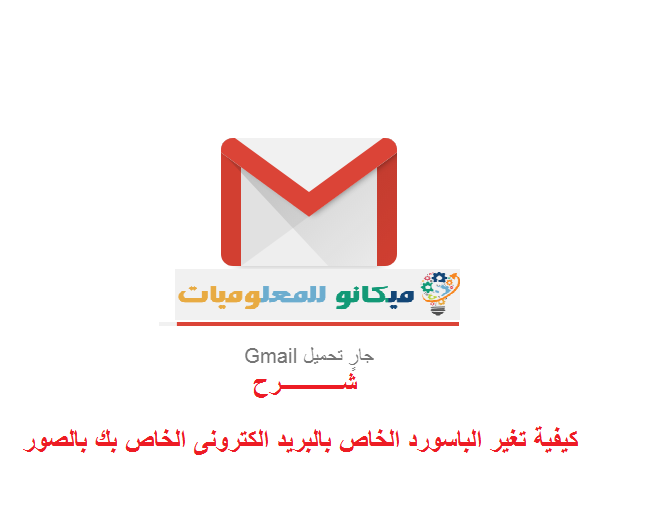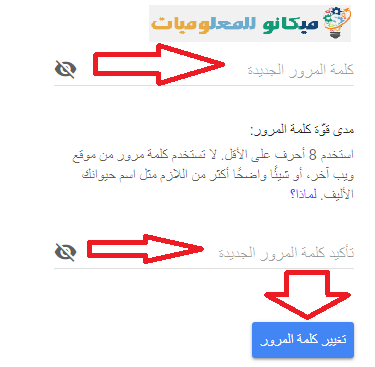Banyak dari kita yang ingin mengganti password email atau Gmail, namun menghadapi beberapa kendala, namun pada artikel kali ini kami akan menjelaskan bagaimana cara mengganti password email melalui komputer atau laptop, ikuti saja langkah-langkah berikut ini:
Yang harus Anda lakukan adalah pergi ke halaman Gmail Anda, buka halaman pribadi, dan kemudian pergi ke ikon yang menuju ke atas halaman 
Ketika Anda mengkliknya, halaman lain akan muncul, yang harus Anda lakukan hanyalah menekan Kata sandi ganti kata sandi Ketika Anda mengklik, halaman lain akan muncul, yang harus Anda lakukan adalah mengetik Kata sandi lama atau lama Anda dan tekan kata selanjutnya Ketika Anda mengklik, Anda akan melihat halaman yang didedikasikan untuk mengubah kata sandi, lalu ketik kata sandi baru atau Anda ingin mengubahnya di bidang pertama, lalu ketik ulang di bidang kedua, dan ketika Anda selesai, semua yang Anda miliki lakukan adalah klik pada kata ubah kata sandi yang ingin Anda ubah seperti yang ditunjukkan pada gambar berikut:
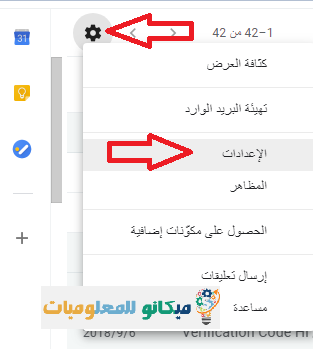
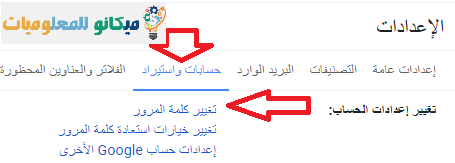
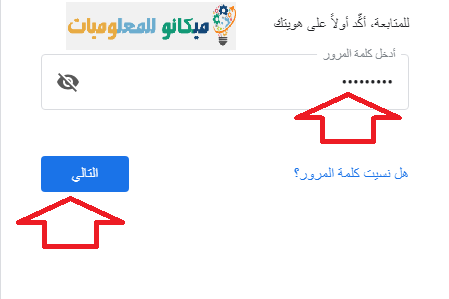
Dengan demikian, kami telah mengubah kata sandi email Anda, dan kami berharap Anda akan mendapat manfaat dari artikel ini, dan ketika Anda menghentikan langkah dari langkah-langkah tersebut atau tidak melanjutkan karena kesalahan tertentu, kirimkan saja kepada kami untuk membantu dan menyelesaikan semua pertanyaan , Insya Allah dengan salam dari tim Mekano Tech.